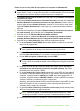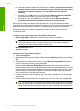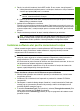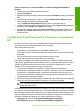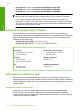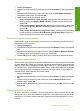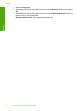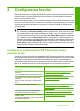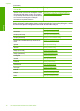Getting Started Guide
5. În ecranul Printer Found (Imprimantă găsită), verificaţi dacă descrierea imprimantei
este corectă.
Dacă sunt găsite mai multe imprimante în reţea, se afişează ecranul Printers
Found (Imprimante găsite). Selectaţi produsul pe care doriţi să îl conectaţi.
6. Urmaţi instrucţiunile pentru a instala software-ul.
După ce aţi terminat de instalat software-ul, produsul este pregătit pentru utilizare.
7. Dacă aţi dezactivat de pe calculatorul dvs. orice program antivirus, asiguraţi-vă că l-
aţi reactivat.
8. Pentru a testa conexiunea la reţea, imprimaţi de la computer un raport auto-test pe
produs.
Conectarea la alte calculatoare dintr-o reţea
Puteţi conecta HP Photosmart la un mic număr de computere dintr-o reţea. În cazul în
care echipamentul HP Photosmart este conectat deja la un calculator dintr-o reţea,
trebuie să instalaţi software-ul pentru HP Photosmart pentru fiecare calculator la care îl
conectaţi. În timpul instalării unei conexiuni fără fir, software-ul va descoperi produsul în
reţea. După configurarea echipamentului HP Photosmart în reţea, nu va mai fi necesar
să îl reconfiguraţi când adăugaţi calculatoare suplimentare.
Notă Puteţi să conectaţi echipamentul HP Photosmart fie la o reţea fără fir, fie la o
reţea prin cablu, dar nu la ambele simultan.
Trecerea echipamentului HP Photosmart de la o conexiune
USB la o conexiune de reţea
Dacă iniţial instalaţi echipamentul HP Photosmart folosind o conexiune USB, puteţi să
treceţi ulterior fie la o conexiune fără fir, fie la o conexiune prin reţea Ethernet. Dacă aţi
înţeles deja cum se realizează conectarea la reţea, puteţi utiliza instrucţiunile generale
de mai jos.
Notă Pentru performanţă şi securitate optime în reţeaua dvs. wireless, utilizaţi un
punct de acces (cum ar fi un ruter wireless) pentru a conecta echipamentul
HP Photosmart.
Pentru a trece de la o conexiune USB la o conexiune prin cablu (Ethernet)
1. Deconectaţi cablul USB din spatele produsului.
2. Conectaţi un cablu Ethernet de la un port Ethernet din spatele produsului la un port
Ethernet disponibil din ruter sau un echipament de comutare.
3. Instalaţi software-ul pentru o conexiune de reţea, selectaţi Adăugare dispozitiv, apoi
Prin reţea.
4. La încheierea instalării, deschideţi Printers and Faxes (Imprimante şi faxuri) (sau
Printers (Imprimante)) din Control Panel (Panoul de control) şi ştergeţi imprimantele
din instalarea USB precedentă.
Capitol 1
10 HP Photosmart Premium Fax C309 series
Român
ă